Converter MKV em AVI: três métodos notáveis para usuários de desktop
AVI, ou Audio Video Interleave, é um formato de arquivo multimídia fabricado pela Microsoft. Os arquivos AVI funcionam bem em dispositivos Microsoft e em alguns dispositivos Android também. Além disso, ele é bom para reproduzir áudio e vídeo ao mesmo tempo, pois também foi feito para competir com o formato MOV da Apple. Por outro lado, MKV, abreviação de Matroska Video File, é um formato gratuito que pode conter vários tipos de mídia, como áudio, vídeo, imagens e legendas. Tornou-se uma forma popular de armazenar programas de TV e filmes devido à sua flexibilidade. No entanto, os arquivos MKV nem sempre funcionam em todos os dispositivos, incluindo consoles Xbox e PSP. É por isso que há momentos em que MKV para AVI a conversão se torna necessária. Assim, para ajudá-lo a fazer a conversão de forma rápida e poderosa, os melhores conversores de vídeo foram reunidos abaixo.
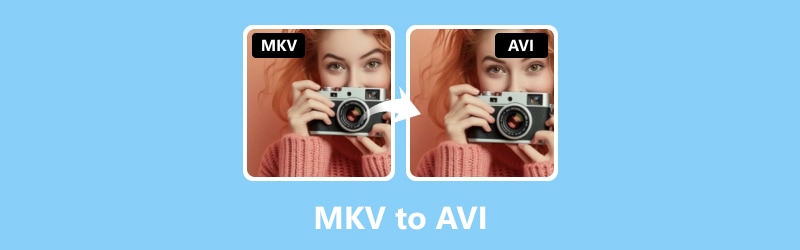
CONTEÚDO DA PÁGINA
Parte 1. MKV vs. AVI – Quais são as diferenças
Tanto AVI quanto MKV são dois formatos de vídeo populares que as pessoas usam para assistir a vídeos. Existem diferentes dispositivos, como MP4 players, PSP e telefones, que podem reproduzi-los. No entanto, alguns dispositivos podem reproduzir ambos os formatos. Então, qual você deve escolher?
| Aspecto/Formato | MKV | AVI |
| Compressão | Eficiente | Eficiente |
| Legendas | Suporte limitado | Suporte a vários idiomas |
| Tamanho do arquivo | Maior | Menor |
| Compatibilidade | Suporte limitado em dispositivos | Amplamente suportado |
| Suporte para faixas de áudio | Suporte para inúmeras faixas de áudio | Suporte para trilha de áudio limitada |
Parte 2. 3 melhores maneiras de converter MKV para AVI
1. Vidmore Video Converter
Vidmore Video Converter é o seu conversor e editor completo para vídeos e arquivos de áudio. Na verdade, ele tem tudo que você precisa em um só lugar, ao mesmo tempo que lhe dá autoridade para trabalhar ou alterar vídeos de 200 formatos, incluindo MP4, WMV, VOB, 4K HEVC, MOV e WebM. Você pode até mesmo mudar vários arquivos MKV para AVI ou AVI para arquivos MKV de uma só vez.
A melhor parte? Este conversor de vídeo é rápido, especialmente ao converter grandes arquivos MKV para AVI. Graças à sua tecnologia avançada chamada Aceleração de Hardware. Com o recurso deste Vidmore Video Converter, a conversão acelera até 50 vezes mais rápido sem a necessidade de um computador super sofisticado. Além disso, fornece ferramentas poderosas que o ajudarão a aprimorar seus arquivos de vídeo. Portanto, quer você esteja editando vídeos para diversão ou trabalho, esta ferramenta tem o que você precisa, tornando tudo mais tranquilo e simples.
Melhor para: Convertendo arquivos em massa.
Características principais:
- Software robusto para lidar com a conversão em lote sem esforço.
- Velocidade de conversão 50 vezes mais rápida.
- Alta qualidade de saídas em massa.
- Ampla compatibilidade de formatos.
- Uma ampla gama de aprimoramentos de ferramentas de vídeo.
Passo 1. Você deve primeiro instalar este conversor de MKV para AVI em seu computador. Use os botões de download acima para acessá-lo rapidamente. Depois de instalado, abra o software e comece a enviar os arquivos MKV clicando no botão Mais.
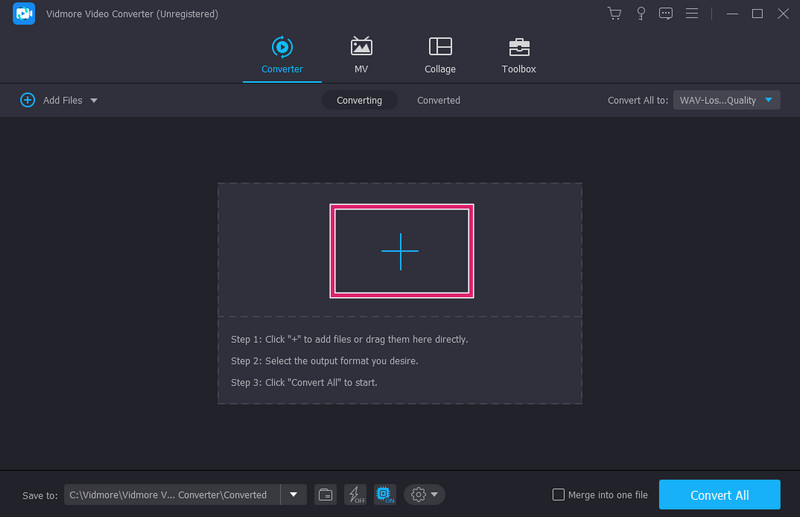
Passo 2. Assim que os arquivos estiverem dentro, vá para a seção Converter tudo em. Em seguida, selecione o formato AVI entre os formatos de vídeo disponíveis.
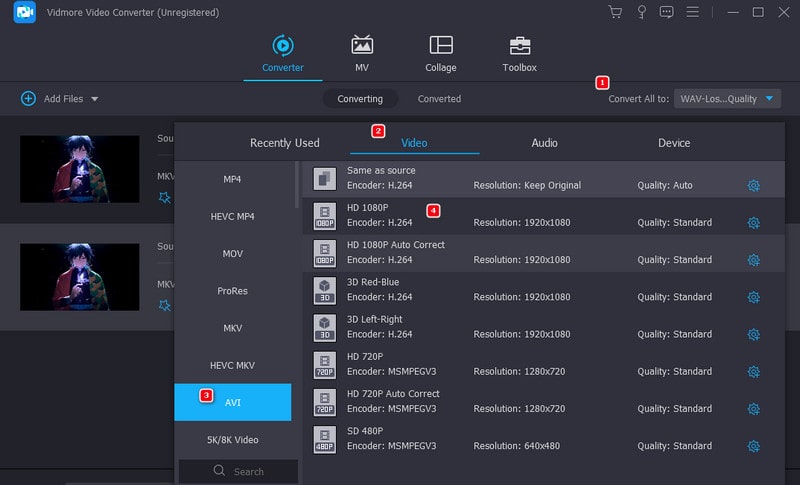
Etapa 3. Quando tudo estiver definido, vá em frente e clique no botão Converter tudo. Isso permitirá que você comece a converter os arquivos MKV em AVI.
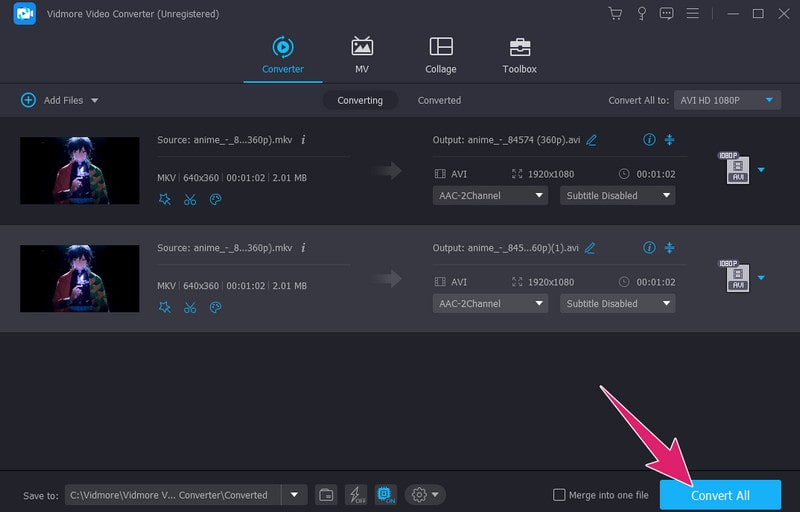
Resumo: Surpreendentemente, este Vidmore Video Converter oferece uma experiência perfeita para converter seus arquivos MKV com facilidade e precisão.
2. FFmpeg
O próximo é FFmpeg. É uma ferramenta de software gratuita que você pode usar para operar digitando comandos. Por esse motivo, pode não chamar a atenção de todos, mas é definitivamente um sucesso entre os que entendem de tecnologia. Portanto, quer você goste de arquivos MKV para AVI ou AVI para MKV, o FFmpeg é uma ferramenta versátil, como um canivete suíço, para gerenciar a conversão de arquivos de vídeo. O interessante é que ele roda em diferentes tipos de computadores, como Linux, Windows e Mac, o que o torna mais versátil. Não importa qual seja o seu sistema.
Melhor para: Edição e conversão técnica de vídeo.
Características principais:
- Integração de ferramentas de terceiros.
- Tarefas multifuncionais.
- Atualizações regulares.
- Suporte para uma ampla variedade de formatos de vídeo.
Passo 1. Baixe e descompacte o software em seu computador desktop.
Passo 2. Aqui está a conversão básica no FFmpeg: Abra o prompt de comando do programa e pressione a tecla Enter.
Etapa 3. Em seguida, digite ffmpeg -i (nome do arquivo).mkv (nome do arquivo).avi no comando e pressione Enter.

Resumo: FFmpeg facilita a conversão perfeita de arquivos MVK para AVI ou AVI para MKV gratuitamente, tornando-o uma ferramenta indispensável para profissionais e entusiastas. No entanto, para um processo melhor, os usuários devem ter conhecimento sobre o processamento de linha de comando.
3. Conversor de vídeo online gratuito
Finalmente, aqui está um magnífico conversor de vídeo online que você pode usar em diferentes navegadores: o Conversor de vídeo grátis online. É uma ferramenta online bem conhecida para conversão de vídeo e áudio. É eficiente e garante conversão rápida e de alta qualidade de MKV para vários formatos como AVI. Graças à sua mais recente tecnologia de aceleração, você pode obter excelentes resultados convertidos rapidamente. Isso significa que você não terá que esperar muito tempo para transformar seus arquivos.
Melhor para: Conversão de arquivos de vídeo e áudio sem necessidade de instalação de software.
Características principais:
- Amplo suporte a formatos de arquivo.
- Alta qualidade de resultados.
- Conversão em lote.
- Processo de conversão gratuito e rápido.
- Nenhuma instalação, anúncio ou marca d'água foi adicionada.
- Segurança e privacidade 100%.
Passo 1. Para alterar arquivos MKV para AVI online, acesse o site oficial do conversor online. Quando estiver lá, clique no botão Adicionar arquivos para converter para adicionar seus arquivos MKV.
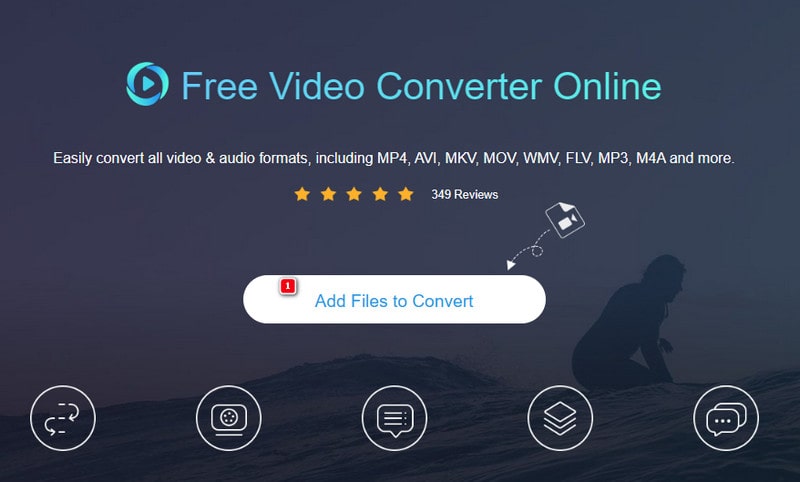
Passo 2. Depois disso, clique em um arquivo carregado e alterne o formato AVI na parte inferior para mudar o formato. Faça o mesmo para o restante dos arquivos.
Etapa 3. Depois de definir todos os arquivos, clique no botão Converter e escolha uma pasta para manter as saídas. Então, o processo começará.
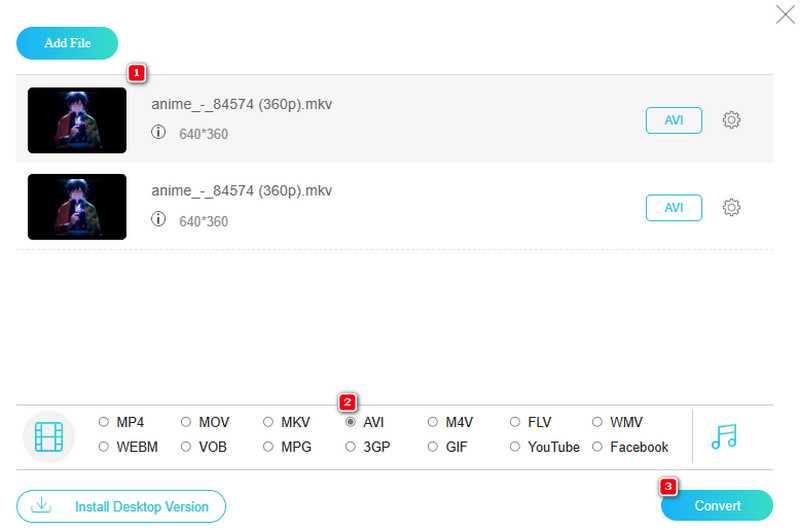
Resumo: você pode acessar e converter convenientemente vários arquivos MKV simultaneamente com este conversor de vídeo online. Não requer nenhum procedimento de instalação ou download.
Parte 3. Perguntas frequentes sobre MKV e AVI
Como posso converter AVI para MKV no HandBrake?
Usar HandBrake para esta conversão, você deve fazer upload dos arquivos AVI lá. Em seguida, escolha o MKv como formato de saída e clique no botão Iniciar.
Qual é melhor, MKV ou AVI?
Quando se trata de qualidade, o MKV tem vantagem sobre o AVI. Isso ocorre porque o MKV tem melhor suporte para vídeos de alta definição do que o AVI.
O VLC pode ser convertido para AVI?
Sim, você pode converter um vídeo para AVI usando VLC. Para fazer isso, abra o media player e o vídeo que deseja converter com ele. Em seguida, vá em Mídia>Converter/Salvar opções e escolha AVI como formato de saída. Depois disso, clique no botão Procurar para definir o destino do arquivo desejado e inicie o processo de conversão clicando no botão Iniciar.
Conclusão
Lá você tem os três conversores notáveis de MKV para AVI e vice versa. Todos eles são melhores para conversão de vídeo, mas nem todos podem ser aconselháveis para usuários iniciantes. É por isso que fornecemos diretrizes rápidas e compreensíveis para ajudá-lo a alcançar um processo de conversão de vídeo bem-sucedido.


